- โปรแกรมฟรี EaseUS
- Data Recovery Wizard Free
- Todo Backup Free
- Partition Master Free
หน้าสารบัญ
อัปเดตเมื่อ Jul 09, 2025
5 วิธีแก้ไขที่มีประสิทธิภาพสำหรับฮาร์ดไดรฟ์ที่แสดงความจุไม่ถูกต้อง
เป็นเรื่องปกติมากที่จะประสบปัญหาเกี่ยวกับดิสก์ที่คล้ายคลึงกัน เช่น การ์ด SD แจ้งขนาดไม่ถูกต้อง และไดรฟ์ USB แจ้งขนาดไม่ถูกต้อง หากคุณเป็นหนึ่งในเหยื่อของ ฮาร์ดไดรฟ์ที่แสดงความจุไม่ถูกต้อง คุณสามารถแก้ไขปัญหาดังกล่าวได้โดยใช้วิธีแก้ปัญหาที่มีประสิทธิภาพเหล่านี้ อ่านต่อ เนื้อหาด้านล่างนี้จะช่วยไขข้อสงสัยทั้งหมดของคุณ
| โซลูชันที่ใช้งานได้ | การแก้ไขปัญหาทีละขั้นตอน |
|---|---|
| แก้ไข 1. อัปเดตไดรเวอร์ฮาร์ดไดรฟ์ | คลิก "Start" พิมพ์ Device Manager แล้วกด "Enter" คลิกและขยาย "Disk drives"... ขั้นตอนทั้งหมด |
| แก้ไข 2. ฟอร์แมตฮาร์ดไดรฟ์ใหม่ | คลิก "Start" พิมพ์ cmd ในช่องค้นหา คลิกขวาที่ Command Prompt แล้ว... ขั้นตอนทั้งหมด |
| แก้ไข 3. แปลง MBR เป็น GPT | คุณสามารถแก้ไขปัญหานี้ได้โดยการแปลง MBR เป็น GPT จากนั้นขยายพาร์ติชัน... ขั้นตอนทั้งหมด |
| แก้ไข 4. เริ่มต้นฮาร์ดไดรฟ์ | ใน Windows 10/8 ให้กดปุ่ม "Windows + R" พิมพ์ diskmgmt.msc แล้วคลิก ตกลง... ขั้นตอนทั้งหมด |
| แก้ไข 5. ตรวจสอบข้อผิดพลาดทางกายภาพ | คุณควรตรวจสอบและซ่อมแซมข้อผิดพลาดของพาร์ติชั่นเพื่อแก้ไขปัญหา... ขั้นตอนทั้งหมด |
ฮาร์ดไดรฟ์แสดงความจุไม่ถูกต้อง
สิ่งที่แสดงด้านล่างนี้เป็นเรื่องจริงของผู้ใช้ที่บอกฮาร์ดไดรฟ์ 1TB ของเขา แต่แสดงพื้นที่ว่างเพียง 0.18TB เท่านั้น
"ฮาร์ดไดรฟ์ภายนอก WD ของฉันมีปัญหาแปลกๆ มันโฆษณาว่ามีขนาด 1TB แต่ฉันใช้มันเพื่อสำรองข้อมูลเท่านั้น แต่ในวันนี้ ฉันกลับพบว่ามีพื้นที่ว่างเพียง 0.18TB เท่านั้น ซึ่งเป็นไปไม่ได้เพราะพื้นที่ที่ใช้ไปจะต้องไม่เกิน 200GB เกิดอะไรขึ้น ทำไมฮาร์ดไดรฟ์จึงแสดงพื้นที่ว่างที่ไม่ถูกต้อง ฉันสามารถคืนค่าขนาดเต็มได้หรือไม่ และทำอย่างไร"
ฮาร์ดไดรฟ์ขนาด 500 GB ที่ซื้อมาใหม่อาจแสดงข้อมูลเพียง 465 GB แม้ว่าจะไม่มีข้อมูลใดๆ ก็ตาม ฮาร์ดไดรฟ์ภายนอกและแฟลชไดรฟ์ USB บางรุ่นอาจแสดงปัญหาความจุไม่ถูกต้องอีกประการหนึ่ง ซึ่งก็คือขนาดพื้นที่ว่างลดลงอย่างมาก ฮาร์ดไดรฟ์ของคุณเสียหายเมื่อแสดงความจุไม่ถูกต้องหรือไม่ ไม่จริงเลย มีหลายสาเหตุที่ทำให้ฮาร์ดไดรฟ์แสดงพื้นที่น้อยกว่าที่ควรจะเป็น
เหตุใดฮาร์ดไดรฟ์ของฉันจึงแสดงพื้นที่ว่างน้อยลง
นอกจากว่าคุณได้ซื้อฮาร์ดไดรฟ์ปลอมจากพ่อค้าที่ไร้ยางอายแล้ว ยังมีสาเหตุหลายประการที่ Windows อาจแสดงพื้นที่ว่างที่ไม่ถูกต้อง เช่น ไฟล์ที่ซ่อนอยู่ โอเวอร์เฮดของการฟอร์แมต การโจมตีของไวรัส การครอบครองพาร์ติชันการกู้คืน ปัญหาเกี่ยวกับฮาร์ดไดรฟ์ เป็นต้น นอกเหนือจากสิ่งที่กล่าวไปแล้ว เรายังได้แสดงรายการสาเหตุทั่วไปอื่นๆ เพื่อช่วยให้คุณเข้าใจว่าทำไมฮาร์ดไดรฟ์ (ภายนอก) ของคุณจึงแสดงความจุหรือพื้นที่ว่างไม่ถูกต้อง
- ไดรเวอร์ฮาร์ดไดรฟ์ไม่ทันสมัย ในกรณีนี้ ฮาร์ดไดรฟ์อาจแสดงความจุที่ไม่ถูกต้องในคอมพิวเตอร์ Windows
- ฟอร์แมตฮาร์ดไดรฟ์โดยใช้เครื่องมือที่ไม่เหมาะสม หรือกระบวนการฟอร์แมตไม่สมบูรณ์
- ฮาร์ดไดรฟ์ได้รับการเริ่มต้นใช้งานตารางพาร์ติชันที่ไม่ถูกต้อง หากฮาร์ดไดรฟ์มีขนาดใหญ่กว่า 2TB แต่เริ่มต้นใช้งานเป็น MBR พื้นที่ที่เกิน 2TB จะแสดงเป็น "ไม่ได้จัดสรร" ในการจัดการดิสก์ และคุณจะไม่เห็นพื้นที่ดังกล่าวใน File Explorer นั่นเป็นเพราะตารางพาร์ติชัน MBR ไม่สามารถระบุพื้นที่ที่เกิน 2TB ได้
- Master Boot Record หรือพื้นที่ข้อมูล EFI (ส่วนหัว GPT) เสียหายเนื่องจากการใส่และถอดโดยไม่ได้ตั้งใจ
- ข้อผิดพลาดที่เกิดจากเซกเตอร์เสีย
ดังที่คุณทราบ เหตุการณ์ทั้งหมดไม่จำเป็นต้องมีการแก้ไข ฮาร์ดไดรฟ์จำนวนมากมีพาร์ติชัน OEM หรือพาร์ติชันการกู้คืนสำหรับวัตถุประสงค์การกู้คืนจากโรงงาน และโดยปกติจะมองไม่เห็นใน My Computer ดังนั้น เมื่อคุณพบฮาร์ดไดรฟ์ใหม่แสดงพื้นที่ดิสก์น้อยกว่าที่โฆษณา ให้ไปที่ "My Computer" (ใน Windows 7 และ 8) หรือ "This PC" (ใน Windows 8.1 และ 10) > "Manage" > "Disk Management" และตรวจสอบพื้นที่จริงที่พาร์ติชันการกู้คืนใช้ไป
สาเหตุอื่นๆ ที่ไม่ซับซ้อน คุณสามารถแก้ไขปัญหาได้อย่างรวดเร็ว ตัวอย่างเช่น แสดงไฟล์ที่ซ่อนอยู่และดำเนินการป้องกันไวรัสเพื่อตรวจสอบว่าฮาร์ดไดรฟ์แสดงความจุเต็มหรือไม่ หากปัญหาไม่ได้รับการแก้ไข ให้ใช้แนวทางแก้ไขที่เกี่ยวข้องด้านล่างต่อไป เราหวังว่าแนวทางแก้ไขเหล่านี้จะช่วยคุณได้ คุณสามารถคลิกปุ่มด้านล่างเพื่อแชร์บทความนี้และแจ้งให้ผู้ใช้รายอื่นทราบถึงวิธีแก้ไขข้อผิดพลาดนี้
วิธีแก้ปัญหา 1. อัปเดตไดรเวอร์ฮาร์ดไดรฟ์
ขั้นตอนที่ 1. คลิก "Start" พิมพ์ Device Manager และกด "Enter"
ขั้นตอนที่ 2 คลิกและขยาย "ไดรฟ์ดิสก์" คลิกขวาที่ฮาร์ดไดรฟ์ที่แสดงความจุไม่ถูกต้อง และเลือก "อัปเดตไดรเวอร์"
ขั้นตอนที่ 3 เลือก "ค้นหาซอฟต์แวร์ไดรเวอร์ที่อัปเดตโดยอัตโนมัติ" หากวิธีนี้ไม่สำเร็จ คุณสามารถค้นหาและติดตั้งซอฟต์แวร์ไดรเวอร์ที่อัปเดตด้วยตนเองได้บนเว็บไซต์อย่างเป็นทางการ

หากไดรเวอร์ฮาร์ดไดรฟ์เป็นเวอร์ชันล่าสุดแล้ว แต่ยังมีข้อผิดพลาดอยู่ คุณสามารถลองถอนการติดตั้งและติดตั้งไดรเวอร์ใหม่ได้ หากกระบวนการอัปเดตไดรเวอร์ฮาร์ดไดรฟ์มีความซับซ้อนเกินไปสำหรับคุณ คุณอาจหันไปใช้ซอฟต์แวร์อัปเดตไดรเวอร์ที่เชื่อถือได้ เช่น EaseUS DriverHandy เพื่อขอความช่วยเหลือ
วิธีแก้ปัญหาที่ 2. ฟอร์แมตฮาร์ดไดรฟ์ภายนอกหรือภายในใหม่
สองวิธีต่อไปนี้จะสอนคุณถึงวิธีการฟอร์แมตฮาร์ดไดรฟ์ด้วยพรอมต์คำสั่งและ เครื่องมือจัดการพาร์ติชั่น วิธีแรกต้องใช้เทคโนโลยีคอมพิวเตอร์เฉพาะ ดังนั้น หากคุณไม่คุ้นเคยกับ CMD เพื่อความปลอดภัย คุณควรใช้เครื่องมือฟอร์แมตที่ใช้งานง่ายใน วิธีที่ 1
- คำเตือน
- การฟอร์แมตดิสก์จะลบข้อมูลในฮาร์ดไดรฟ์ ดังนั้นโปรดตรวจสอบให้แน่ใจว่าคุณได้สำรองข้อมูลสำคัญทั้งหมดไว้ก่อนที่จะดำเนินการ
วิธีที่ 1. ฟอร์แมตฮาร์ดไดรฟ์ด้วยเครื่องมือฟอร์แมตที่ใช้งานง่าย
หากคุณไม่คุ้นเคยกับ Command Prompt คุณสามารถหันไปใช้เครื่องมือฟอร์แมตฮาร์ดไดรฟ์ระดับมืออาชีพที่ใช้งานง่ายได้ ฉันขอแนะนำ EaseUS Partition Master ดาวน์โหลดและฟอร์แมต HDD, SSD, การ์ด SD หรือไดรฟ์ USB ของคุณได้อย่างง่ายดาย
ขั้นตอนที่ 1. คลิกขวาที่พาร์ติชันฮาร์ดไดรฟ์และเลือกตัวเลือก "ฟอร์แมต"
ขั้นตอนที่ 2 ในหน้าต่างใหม่ ให้ตั้งค่าป้ายพาร์ติชั่น, ระบบไฟล์ และขนาดคลัสเตอร์สำหรับพาร์ติชั่น จากนั้นคลิก "ตกลง"
ขั้นตอนที่ 3. คุณจะเห็นหน้าต่างคำเตือน ให้คลิก "ใช่" เพื่อดำเนินการต่อ
ขั้นตอนที่ 4. คลิกปุ่ม "Execute 1 Task(s)" จากนั้นคลิก "Apply" เพื่อเริ่มฟอร์แมตพาร์ติชันฮาร์ดไดรฟ์
วิธีที่ 2. ฟอร์แมตฮาร์ดไดรฟ์ผ่านพรอมต์คำสั่ง
เมื่อเปรียบเทียบกับ EaseUS Partition Master แล้ว CMD จะซับซ้อนกว่าเล็กน้อยสำหรับผู้เริ่มต้นในการฟอร์แมตฮาร์ดไดรฟ์ ดังนั้น คุณต้องระมัดระวังเป็นอย่างยิ่งกับขั้นตอนต่างๆ ที่ระบุไว้ที่นี่:
ขั้นตอนที่ 1. คลิก "Start" พิมพ์ cmd ในช่องค้นหา คลิกขวาที่ Command Prompt และเลือก "Run as administrator"
ขั้นตอนที่ 2. พิมพ์ diskpart แล้วกด "Enter" จากนั้นป้อนและดำเนินการคำสั่งต่อไปนี้ตามลำดับ
ขั้นตอนที่ 3 พิมพ์ list disk แล้วกด "Enter" ไดรฟ์ดิสก์ทั้งหมดจะแสดงรายการ รวมถึงไดรฟ์ภายนอกที่เชื่อมต่อกับคอมพิวเตอร์
ขั้นตอนที่ 4 ตรวจสอบหมายเลขฮาร์ดไดรฟ์ที่แสดงความจุไม่ถูกต้องใน Windows พิมพ์ select disk + disk number แล้วกด enter ตัวอย่างเช่น select disk 1 คุณกำลังสั่งให้ diskpart ฟอร์แมตดิสก์ 1
ขั้นตอนที่ 5. พิมพ์ clean ขั้นตอนนี้จะเริ่มทำความสะอาดไฟล์และโฟลเดอร์ทั้งหมดบนฮาร์ดดิสก์ที่เลือก
ขั้นตอนที่ 6. พิมพ์ create partition primary แล้วกด "Enter" เท่านี้ก็จะได้พาร์ติชันใหม่ที่สร้างขึ้นบนดิสก์แล้ว
ขั้นตอนที่ 7 พิมพ์ format fs=ntfs (หรือ format fs=exfat) แล้วกด "Enter" คุณกำลังบอกให้ diskpart ฟอร์แมตไดรฟ์ด้วยระบบไฟล์ ให้เป็น NTFS, exFAT เป็นต้น
ขั้นตอนที่ 8 พิมพ์ assign เพื่อตั้งค่าอักษรไดรฟ์ให้กับพาร์ติชันที่เพิ่งสร้างขึ้น
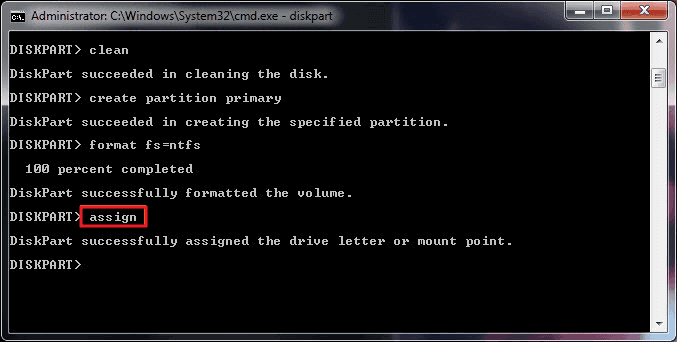
นี่คือคู่มือฉบับสมบูรณ์ในการแบ่งพาร์ติชันหลักและฟอร์แมตฮาร์ดดิสก์ด้วยคำสั่ง diskpart format วิธีนี้ซับซ้อนสำหรับคุณหรือไม่ หากเป็นเช่นนั้น ให้ลองใช้ EaseUS Partition Master ด้วยการคลิกเพียงครั้งเดียว
โซลูชันที่ 3 แปลงฮาร์ดไดรฟ์จาก MBR เป็น GPT
หากฮาร์ดไดรฟ์ (ภายนอก) แสดงพื้นที่น้อยกว่าที่ควรเนื่องจากรูปแบบ MBR คุณสามารถแก้ไขปัญหานี้ได้โดยการแปลง MBR เป็น GPT จากนั้นขยายพาร์ติชันโดยการเพิ่มพื้นที่ว่าง
วิดีโอต่อไปนี้จะแสดงวิธีการแปลง MBR เป็น GPT โดยใช้ Windows Disk Management และ EaseUS Partition Master โดย Disk Management จะขอให้คุณลบพาร์ติชันที่มีอยู่ทั้งหมดก่อน หากคุณยังคงทำเช่นนี้อยู่ โปรดอย่าลืมสำรองฮาร์ดไดรฟ์ของคุณไว้ตั้งแต่ต้น หรือคุณสามารถดาวน์โหลดตัวจัดการพาร์ติชันเพื่อแปลงดิสก์ระหว่าง GPT และ MBR โดยตรง และรักษาพาร์ติชันและข้อมูลให้คงอยู่
หลังจากที่คุณประสบความสำเร็จในการแปลง MBR เป็น GPT แล้ว ให้ขยายดิสก์ของคุณดังต่อไปนี้
ขั้นตอนที่ 1. ย่อขนาดพาร์ติชั่นเพื่อเพิ่มพื้นที่ว่างสำหรับการขยายพาร์ติชั่น
หากฮาร์ดไดรฟ์มีพื้นที่ว่างเพียงพอสำหรับขยายพาร์ติชันเป้าหมาย ให้ข้ามไปที่ขั้นตอนที่ 2 และดำเนินการต่อ หากไม่เป็นเช่นนั้น ให้เพิ่มพื้นที่ว่างก่อน:
- ในส่วนของตัวจัดการพาร์ติชั่น ให้คลิกขวาบนพาร์ติชั่นถัดจากพาร์ติชั่นเป้าหมาย และเลือก "ปรับขนาด/ย้าย"
- ลากปลายพาร์ติชันเพื่อเพิ่มพื้นที่ว่างโดยเว้นพื้นที่ว่างไว้ด้านหลังพาร์ติชันเป้าหมายเพียงพอ จากนั้นคลิก "ตกลง"

ขั้นตอนที่ 2. ขยายพาร์ติชันเป้าหมาย
คลิกขวาที่พาร์ติชันเป้าหมายที่คุณต้องการขยาย และเลือก "ปรับขนาด/ย้าย"

ลากตัวจับพาร์ติชันเป้าหมายไปยังพื้นที่ที่ยังไม่ได้จัดสรรเพื่อขยายพาร์ติชัน

ขั้นตอนที่ 3. เก็บการเปลี่ยนแปลงทั้งหมดไว้
คลิกปุ่ม "ดำเนินการงาน" และคลิก "นำไปใช้" เพื่อเก็บการเปลี่ยนแปลงทั้งหมด

วิธีแก้ปัญหาที่ 4. สำรองข้อมูลและเริ่มระบบฮาร์ดไดรฟ์
ข้อผิดพลาดของส่วนหัว GPT หรือตารางพาร์ติชั่น MBR มักทำให้เกิดข้อผิดพลาดเกี่ยวกับขนาดดิสก์ ในสถานการณ์เหล่านี้ การเริ่มต้นระบบสามารถแก้ไขปัญหาไดรฟ์ที่แสดงความจุไม่ถูกต้องได้
- สำคัญ
-
- การเริ่มต้นระบบดิสก์จะลบข้อมูลทั้งหมด ส่งออกไฟล์ที่จำเป็นก่อน
- หากฮาร์ดไดรฟ์ของคุณเป็นฮาร์ดไดรฟ์ใหม่ คุณสามารถเริ่มต้นฮาร์ดไดรฟ์ได้โดยตรงด้วยสองวิธีดังต่อไปนี้ หากฮาร์ดไดรฟ์ของคุณใช้งานอยู่ คุณต้องลบพาร์ติชันทั้งหมดก่อนเริ่มต้นฮาร์ดไดรฟ์
วิธีที่ 1. การใช้การจัดการดิสก์
ขั้นตอนที่ 1 ใน Windows 10/8 ให้กดปุ่ม "Windows + R" พิมพ์ diskmgmt.msc แล้วคลิกตกลงเพื่อเปิด Disk Management ใน Windows 7 ให้คลิกขวาที่ Computer จากนั้นเลือกตัวเลือก Manage เพื่อเรียกใช้ Disk Management
ขั้นตอนที่ 2 ค้นหาและคลิกขวาที่ฮาร์ดไดรฟ์หรือ SSD ที่คุณต้องการเริ่มต้น จากนั้นคลิก "Initialize Disk" หากดิสก์แสดงสถานะเป็นออฟไลน์ ให้คลิกขวาที่ดิสก์นั้นก่อนแล้วเลือกออนไลน์
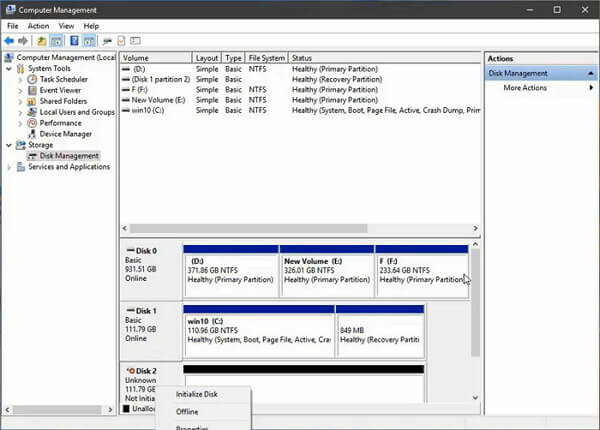
ขั้นตอนที่ 3 ในกล่องโต้ตอบ Initialize Disk ให้เลือกดิสก์ที่ถูกต้องเพื่อทำการ Initialize จากนั้นคลิก OK เพื่อยอมรับรูปแบบพาร์ติชันเริ่มต้น หรือคุณสามารถเปลี่ยนรูปแบบพาร์ติชัน (GPT หรือ MBR) ตามที่คุณต้องการได้
วิธีที่ 2. การใช้ EaseUS Partition Manager
ขั้นตอนที่ 1. เปิด EaseUS Partition Master และไปที่ Partition Manager
ขั้นตอนที่ 2 คลิกขวาที่ดิสก์เป้าหมาย - HDD หรือ SSD และเลือก "Initialize to MBR" หรือ "Initialize to GPT" คลิก "Execute Task" และ "Apply" เพื่อบันทึกการเปลี่ยนแปลง
0:00-0:18 เริ่มต้นเป็น MBR; 0:19-0:44 เริ่มต้นเป็น GPT;
วิธีแก้ปัญหาที่ 5 ตรวจสอบเซกเตอร์เสียทางกายภาพหรือเปลี่ยนดิสก์
หากมีเซกเตอร์เสียมากเกินไป ดิสก์อาจไม่สามารถอ่านและเขียนได้อย่างถูกต้อง และแสดงความจุที่ไม่ถูกต้องใน Windows ดังนั้น คุณควร ตรวจสอบและซ่อมแซมข้อผิดพลาดของพาร์ติชัน เพื่อแก้ไขปัญหา หากสถานการณ์เลวร้ายและฮาร์ดดิสก์ของคุณมีเซกเตอร์เสียทางกายภาพมากเกินไป คุณต้องพิจารณาเปลี่ยนไฟล์ใหม่หลังจากสำรองข้อมูล
คำพูดสุดท้าย
วิธีการเหล่านี้มีไว้สำหรับคุณในการแก้ไขปัญหาฮาร์ดไดรฟ์ภายในหรือภายนอกที่แสดงความจุไม่ถูกต้องใน Windows 10/8/7 EaseUS Partition Manager มีประโยชน์มากเมื่อทำการฟอร์แมต เริ่มต้น การแปลง และปรับขนาดฮาร์ดไดรฟ์ นอกจากนี้ ยังเหมาะสำหรับการรวม/สร้าง/ลบพาร์ติชัน การกู้คืนพาร์ติชันที่สูญหาย การย้ายระบบปฏิบัติการไปยัง SSD และอื่นๆ ลองวิธีนี้ดู
คำถามที่พบบ่อยเกี่ยวกับฮาร์ดไดรฟ์ภายนอกแสดงความจุไม่ถูกต้อง
ด้วยเคล็ดลับที่มีประโยชน์เหล่านี้ คุณสามารถแก้ไขปัญหาความจุที่ไม่ถูกต้องได้อย่างง่ายดายและรวดเร็ว หากคุณมีคำถามอื่นๆ ที่เกี่ยวข้องกับฮาร์ดไดรฟ์ที่แสดงความจุเพียงครึ่งเดียวใน Windows หรือความจุที่ไม่ถูกต้องอื่นๆ คุณสามารถอ่านคำถามและคำตอบต่อไปนี้ได้
เหตุใดฮาร์ดไดรฟ์จึงแสดงความจุไม่ถูกต้องใน Windows
มีสาเหตุหลายประการที่ Windows อาจแสดงพื้นที่ว่างไม่ถูกต้อง ดังนี้:
- ไฟล์เงาที่มองไม่เห็น
- การจัดรูปแบบโอเวอร์เฮด
- พาร์ติชั่นการกู้คืนที่ซ่อนอยู่
- ผู้ผลิตฮาร์ดไดรฟ์และอื่นๆ โฆษณาความจุในการจัดเก็บข้อมูลที่ทำให้เข้าใจผิด
ฉันจะคืนค่าฮาร์ดไดรฟ์ของฉันให้เต็มความจุได้อย่างไร?
มีห้าวิธีที่มีประสิทธิภาพในการคืนความจุฮาร์ดไดรฟ์ให้เต็มประสิทธิภาพ:
- อัพเดตไดร์เวอร์ฮาร์ดไดรฟ์
- ฟอร์แมตฮาร์ดไดรฟ์ใหม่
- แปลง MBR เป็น GPT
- เริ่มต้นฮาร์ดไดรฟ์
- ตรวจสอบข้อผิดพลาดทางกายภาพ
ฉันจะแก้ไขขนาด USB ที่ไม่ถูกต้องได้อย่างไร
วิธีที่ดีที่สุดในการกู้คืนไดรฟ์ USB ให้เต็มความจุคือการฟอร์แมต มีหลายวิธีในการดำเนินการนี้: คุณสามารถฟอร์แมตแฟลชไดรฟ์ USB โดยใช้ File Explorer, Command Prompt, Disk Management หรือตัวจัดการพาร์ติชั่นของบริษัทอื่น - EaseUS Partition Master
ฉันจะตรวจสอบความจุของฮาร์ดไดรฟ์ภายนอกได้อย่างไร?
การตรวจสอบความจุของฮาร์ดไดรฟ์ภายนอก:
ขั้นตอนที่ 1 เปิด File Explorer คลิกขวาที่ฮาร์ดไดรฟ์ภายนอกของคุณ
ขั้นตอนที่ 2. เลือกคุณสมบัติ
ขั้นตอนที่ 3 คุณสามารถดูความจุของแฟลชไดรฟ์ของคุณ รวมถึงความจุ พื้นที่ที่ใช้ และพื้นที่ว่าง
เราสามารถช่วยคุณได้อย่างไร?
บทความที่เกี่ยวข้อง
-
5 อันดับโปรแกรมฟอร์แมตดิสก์ฟรีที่แนะนำสำหรับ Windows และ Mac
![author icon]() Suchat/2025/07/09
Suchat/2025/07/09 -
[คู่มือฉบับสมบูรณ์] วิธีสร้าง MBR ใหม่ | ซ่อมแซม MBR ที่เสียหาย
![author icon]() Suchat/2025/07/09
Suchat/2025/07/09 -
วิธีเพิ่มพื้นที่ไดรฟ์ C ใน Windows
![author icon]() Suchat/2025/07/09
Suchat/2025/07/09 -
ดาวน์โหลดฟรีโปรแกรมฟอร์แมตเตอร์การ์ด SD FAT32 ที่ดีที่สุด 5 อันดับแรกสำหรับ Windows
![author icon]() Suchat/2025/07/09
Suchat/2025/07/09
EaseUS Partition Master

จัดการพาร์ติชั่นและเพิ่มประสิทธิภาพดิสก์อย่างมีประสิทธิภาพ
